Съдържание:

Докато неограничените хотелски интернет връзки стават все по-често срещани в някои части на света, мнозина все още настояват да направят нещата трудни за гостите с множество устройства.
Възможно е веднъж да е било възможно да свържете една или две притурки към мрежата, но много хора вече имат няколко устройства, които биха искали да използват. Ситуацията е още по-лоша, когато пътувате в двойка или група.
За щастие, както и повечето неща, когато става въпрос за технология, има начини да се ограничат тези ограничения. Ето няколко метода за споделяне на интернет връзката в хотела, дори ако мениджърът би предпочел да не го правите.
Споделяне на Wi-Fi мрежа
Ограничаването на броя на устройствата, които се свързват към безжична мрежа, обикновено се извършва чрез код, който трябва да се въведе в уеб браузър. След като лимитът е ударен, кодът няма да работи за нови връзки.
Ако пътувате с лаптоп с Windows, най-лесният начин да го направите е да инсталирате Connectify Hotspot. Безплатната версия ви позволява само да споделяте Wi-Fi мрежи, но това е достатъчно за повечето хора.
След инсталацията просто се свържете с хотелската мрежа, въведете кода си както обикновено и активирайте Hotspot. На другите си устройства просто се свържете с новото име на мрежа, което Hotspot създава и сте настроени - въпреки че трябва да помните, че не трябва да изключвате лаптопа си или всичко останало да загуби връзката си.
Ако нямате Windows лаптоп с вас, има и друга алтернатива. Малък Hotspot устройство като Hootoo Wireless Travel Router ще ви позволи да направите същото - включете го, конфигурирайте го за хотелската мрежа и свържете другите си устройства към него.
Тъй като е толкова малък и преносим, маршрутизаторът за пътуване Hootoo може да бъде поставен където и да получите най-силния Wi-Fi сигнал, дори ако това е на балкона или срещу вратата. Обикновено може да се вземе за по-малко от $ 50 и да се превърне в преносима батерия за вашия телефон или таблет.
Той ще работи като гореща точка в продължение на няколко часа на собствената си батерия и продължава да работи по време на зареждане, така че можете просто да го включите в най-близкия контакт чрез USB зарядно за стена и да продължите.
Споделяне на кабелна мрежа
Wi-fi става стандартна почти навсякъде, но някои хотели все още имат физически мрежови контакти (наричани още Ethernet портове) във всяка стая. Докато телефоните и таблетите нямат лесен начин да се включат в кабелни мрежи, повечето бизнес лаптопи все още идват с RJ-45 порт, за да свържете кабел.
Ако вашият има и има мрежов кабел, който да използвате, споделянето на връзката е много лесно. Лаптопите на Windows и Mac могат лесно да създадат безжична точка за достъп от кабелна мрежа.
Просто включете кабела (и въведете всички кодове, които са необходими), след това отидете на Споделяне в интернет на Mac или Споделяне на интернет връзка в Windows, за да настроите безжична мрежа за споделяне с останалите устройства.
Отново, ако не пътувате с лаптоп, който може да се свърже с физическа мрежа, можете да си купите специална притурка, за да направите същото. Посоченият по-горе рутер Hootoo travel може да споделя както жични, така и безжични мрежи, което си струва да се търси, за да осигури най-гъвкавост.
Ако установите, че използвате редовни кабелни мрежи, си струва да поставите къс мрежов кабел, когато пътувате, вместо да разчитате, че той е осигурен от хотела. Те струват само няколко долара и избягват разочарованието да питат на рецепцията или да открият, че няма кой да пощади.
Други алтернативи
Ако предпочитате да избегнете целия интернет на хотела (ако е твърде бавен или скъп, например), има и друга възможност. Ако не сте в роуминг и имате високо ниво на данни за вашия клетъчен план, можете да настроите повечето смартфони и таблети като безжични горещи точки, за да споделят своята 3G или LTE връзка с други устройства.
В iOS, отидете на Настройки> Клетъчни , след това докоснете Лична точка за достъп и го включете. За устройства с Android процесът е подобен - посетете Настройки , след това докоснете " | Повече ▼ " под " Безжични и мрежи " секция. Натисни '" Пренасяне и преносима точка за достъп " след това кликнете върху Преносима точка за Wi-Fi " превключите.
Уверете се, че сте задали парола за горещата точка, така че другите гости на хотела не могат да използват всичките ви данни и да забавят връзката. Можете също да промените името на мрежата на нещо по-запомнящо се, както и да промените някои други настройки.
Само трябва да сте наясно, че някои компании от клетката забраняват възможността да се връзват по този начин, особено на устройства с iOS, така че проверете преди да планирате да разчитате на нея. Действайки като гореща точка, също бързо изтича батерията на телефона, особено ако имате няколко други устройства, свързани с него, така че си струва да я зареждате, ако сте близо до електрически контакт.

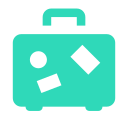






















![Топ Белгия Романтични атракции, за да видите списък [с карта] Топ Белгия Романтични атракции, за да видите списък [с карта]](https://img.travelbugphilippines.com/img/europe/top-belgium-attractions-activities-4.jpg)
